
Harry James
0
2042
554
 TrustedInstaller est un compte utilisateur intégré à Windows 8, Windows 7 Windows 7: Édition Intégrale Windows 7: Édition Intégrale Vous devriez lire ce nouveau guide. et Windows Vista. Ce compte utilisateur “possède” une variété de fichiers système, y compris certains fichiers de votre dossier Program Files, votre dossier Windows et même le dossier Windows.old créé après la mise à niveau d'une version de Windows à une autre. Pour renommer ou supprimer ces fichiers, vous devez vous en approprier le compte d'utilisateur TrustedInstaller..
TrustedInstaller est un compte utilisateur intégré à Windows 8, Windows 7 Windows 7: Édition Intégrale Windows 7: Édition Intégrale Vous devriez lire ce nouveau guide. et Windows Vista. Ce compte utilisateur “possède” une variété de fichiers système, y compris certains fichiers de votre dossier Program Files, votre dossier Windows et même le dossier Windows.old créé après la mise à niveau d'une version de Windows à une autre. Pour renommer ou supprimer ces fichiers, vous devez vous en approprier le compte d'utilisateur TrustedInstaller..
Si vous venez de mettre à niveau vers une nouvelle version de Windows Vous n'êtes pas sûr de la mise à niveau? Alors pourquoi ne pas double démarrage Windows 8 avec Windows 7? Pas sûr de la mise à niveau? Alors pourquoi ne pas double démarrage Windows 8 avec Windows 7? Êtes-vous intéressé par Windows 8, mais vous ne voulez pas abandonner Windows 7 pour l'instant? Pourquoi ne pas utiliser Windows 8 et Windows 7 à double amorçage en sélectionnant le système d’exploitation que vous souhaitez utiliser chaque fois que vous… et tentez de vous débarrasser du dossier Windows.old, il existe un moyen plus simple de le faire - vous avoir à supprimer le dossier à la main.
Qui est TrustedInstaller?
Le compte utilisateur TrustedInstaller 4 Méthodes courantes pour protéger votre compte Windows par mot de passe 4 Méthodes courantes pour protéger votre compte Windows pour mot de passe Protéger votre ordinateur avec un mot de passe devrait être une pratique courante, en particulier si de nombreuses personnes ont potentiellement un accès physique à celui-ci. Windows fournit plusieurs niveaux sur lesquels vous pouvez définir des mots de passe pour verrouiller votre compte d'utilisateur… est utilisé par le service Windows Modules Installer fourni avec Windows. Ce service est responsable de l’installation, de la modification et de la suppression des mises à jour Windows. Pourquoi les applications me demandent-elles d’être mises à jour et devrais-je écouter? [Windows] Pourquoi les applications me sautent-elles à jour et dois-je écouter? [Windows] Les notifications de mise à jour logicielle semblent être un compagnon constant sur tous les ordinateurs. Chaque application veut mettre à jour régulièrement, et ils nous harcelent avec des notifications jusqu'à ce que nous cédions et mettre à jour. Ces notifications peuvent être gênantes, en particulier… et d'autres composants facultatifs de Windows, de sorte qu'il a la capacité exclusive de les modifier..
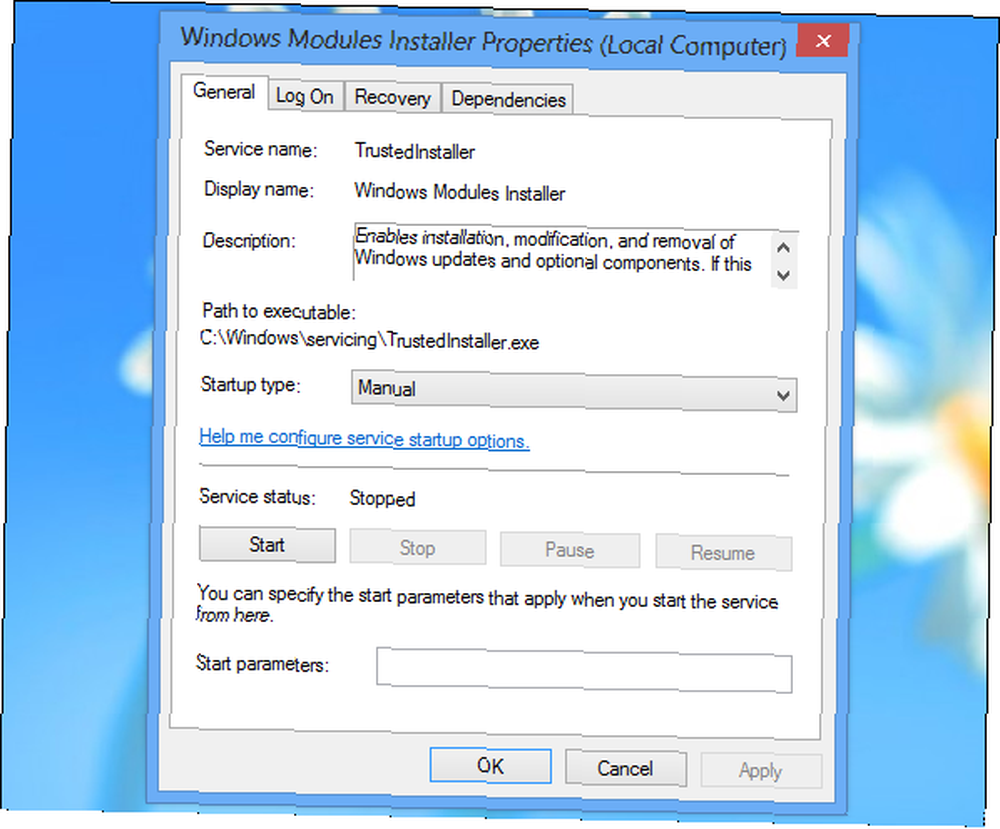
Suppression du dossier Windows.old
Si vous essayez de supprimer le C: \ Windows.old dossier après la mise à niveau vers une nouvelle version de Windows et que vous voyez un message indiquant que vous avez besoin de l’autorisation de TrustedInstaller, vous n'avez pas besoin de vous approprier les fichiers. Comment garder automatiquement Windows 7 propre pour les fichiers obsolètes Comment garder automatiquement Windows 7 propre pour les fichiers obsolètes Windows dispose d'un moyen de collecter la poussière virtuelle, une situation qui n'a pas beaucoup changé dans Windows 7. Les fichiers obsolètes occupent de l'espace et contribuent à la fragmentation du disque dur. Bien que ni l'un ni l'autre ne soit… .
Pour ouvrir l’assistant de nettoyage de disque, appuyez sur la touche Windows et tapez Nettoyage de disque. Sous Windows 7, cliquez sur le bouton Nettoyage de disque raccourci qui apparaît dans le menu Démarrer. Sous Windows 8, cliquez sur le bouton Réglages catégorie et sélectionnez le “Libérez de l'espace disque en supprimant les fichiers inutiles” raccourci.
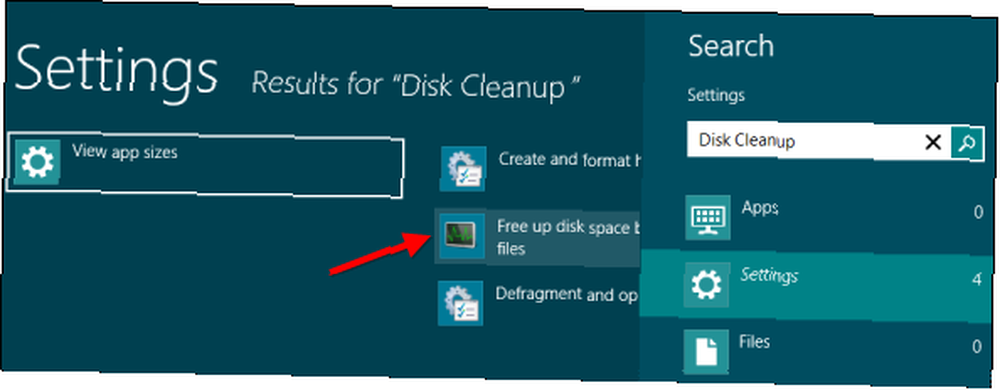
Clique le Nettoyer les fichiers système bouton dans la fenêtre Nettoyage de disque.
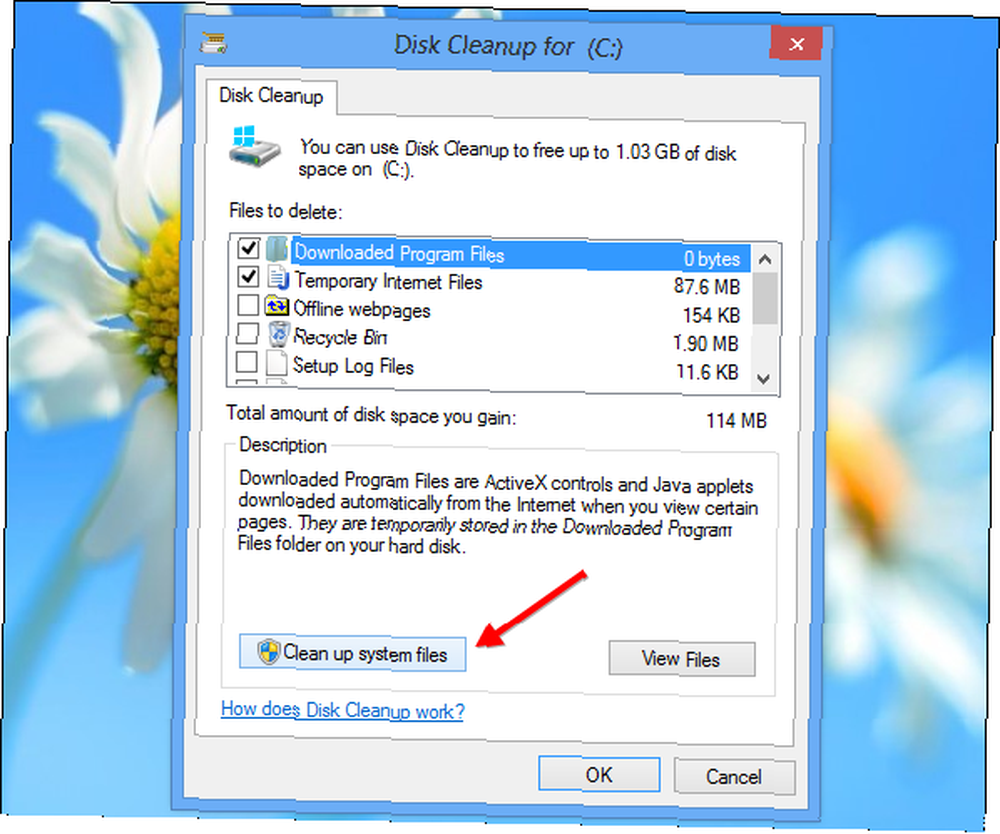
Si vous avez un dossier Windows.old sur votre disque dur, un message “Installations Windows précédentes” case à cocher dans la liste des fichiers système que vous pouvez supprimer. Activez l'option et cliquez sur OK. Windows supprime le dossier Windows.old pour vous - assurez-vous d'avoir copié tous les fichiers importants hors de celui-ci avant d'exécuter le Nettoyage de disque..
Prendre possession des fichiers
Attention - le compte d'utilisateur TrustedInstaller est propriétaire de vos fichiers système. Si TrustedInstaller vous empêche de renommer ou de supprimer un dossier, c'est souvent pour une bonne raison. Par exemple, si vous renommez le C: \ Windows \ System32 dossier, votre système d'exploitation cessera de fonctionner et devra être réparé ou réinstallé.
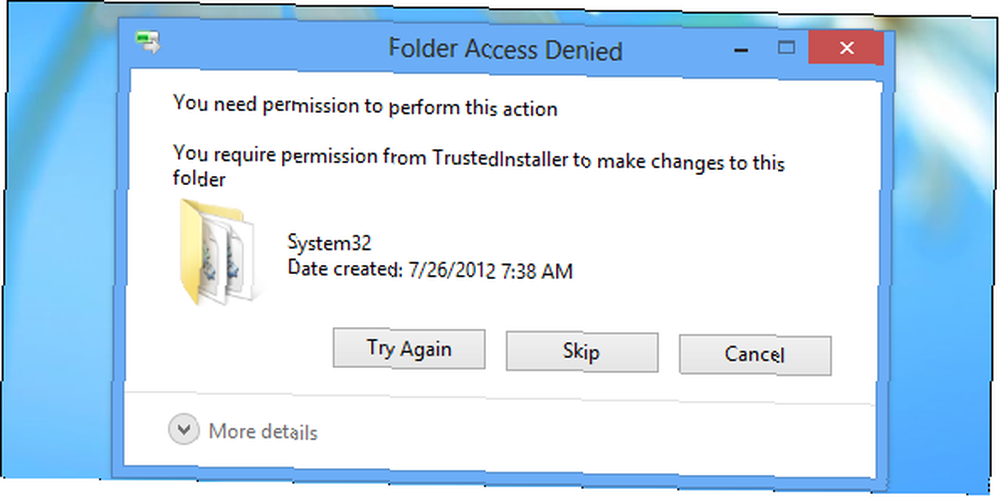
Vous ne devez s'approprier les fichiers système et les renommer, les supprimer ou les déplacer que si vous savez ce que vous faites. Si vous savez ce que vous faites, suivez les instructions ci-dessous pour vous approprier les fichiers..
Recherchez le dossier ou le fichier dont vous souhaitez vous approprier la propriété, cliquez dessus avec le bouton droit de la souris et sélectionnez Propriétés.
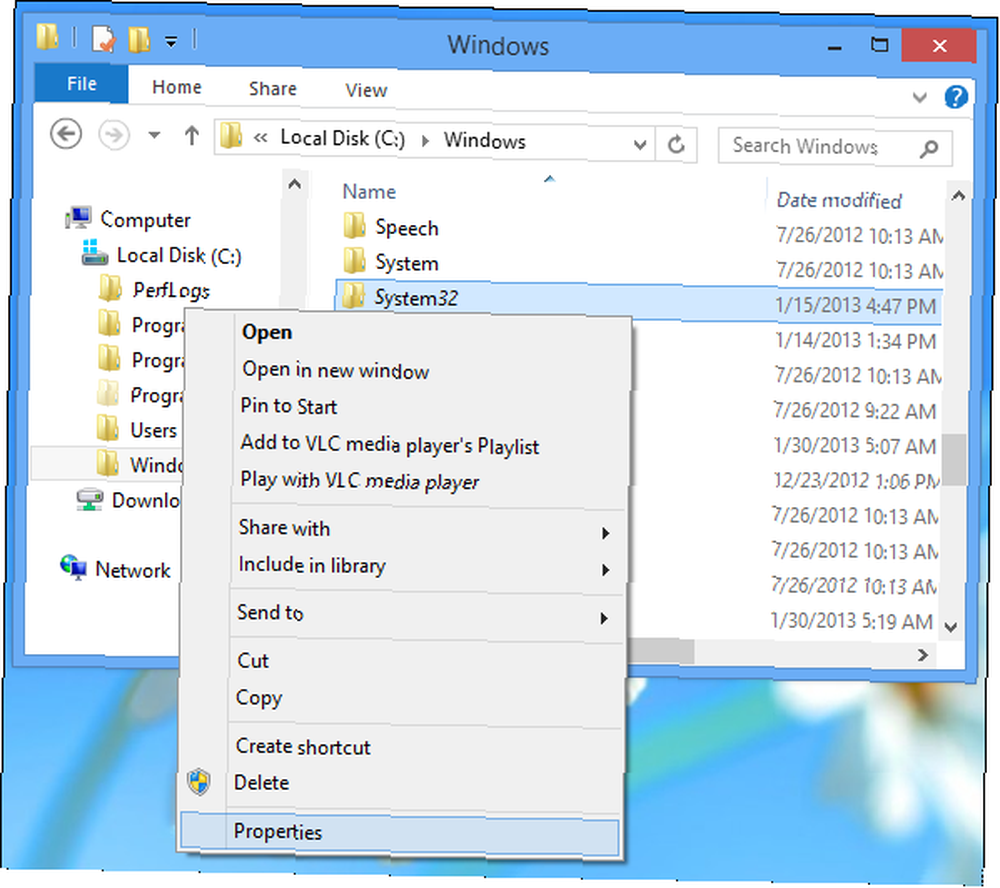
Clique le Sécurité onglet dans la fenêtre des propriétés et cliquez sur le Avancée bouton près du bas.
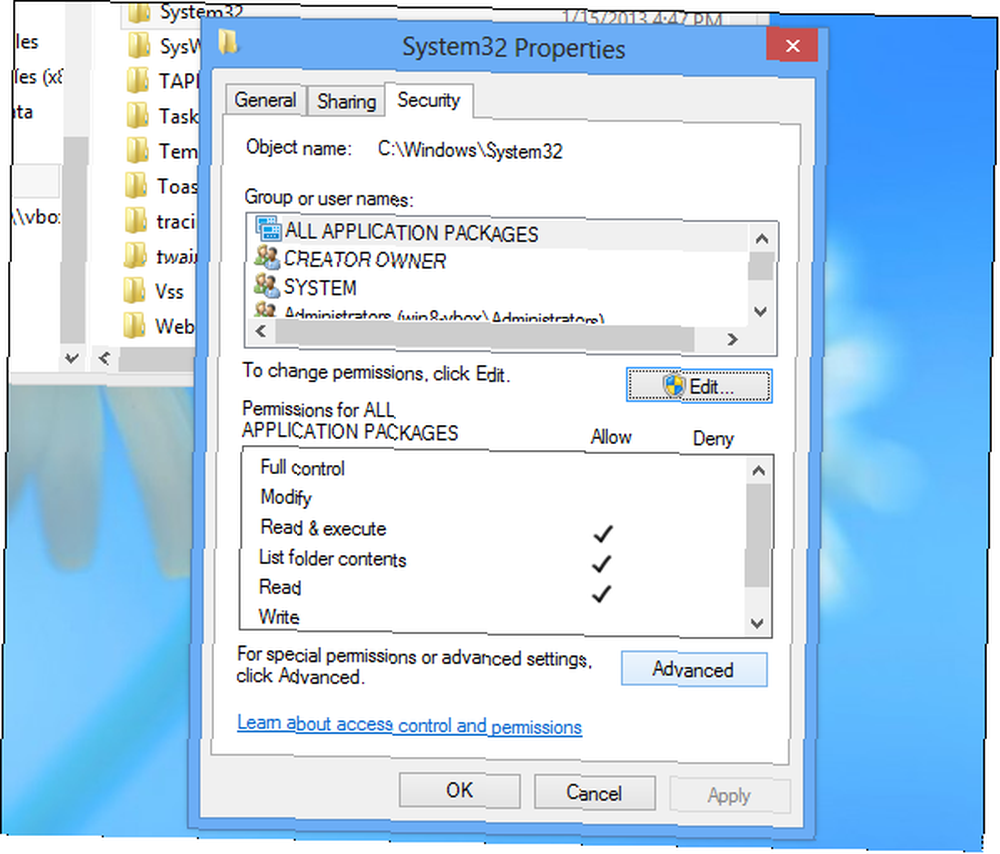
Clique le Changement lien à côté de TrustedInstaller pour changer le propriétaire.
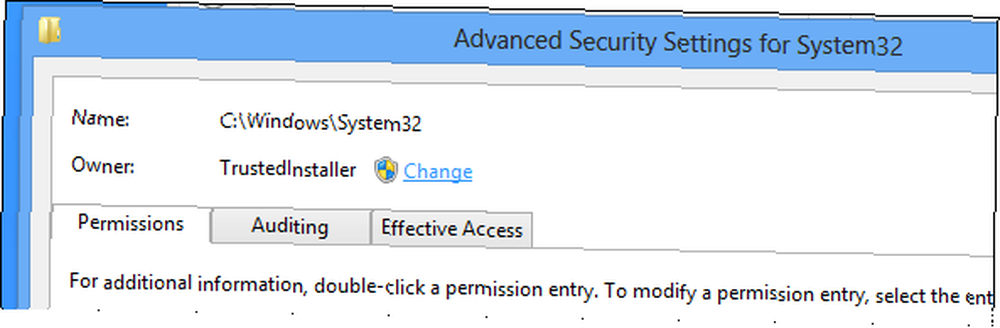
Type Administrateurs dans la boîte et cliquez sur le Vérifier les noms bouton. Windows complétera automatiquement le reste du nom. Cela donne la propriété à tous les administrateurs du système. Cliquez sur le bouton OK pour enregistrer cette modification..
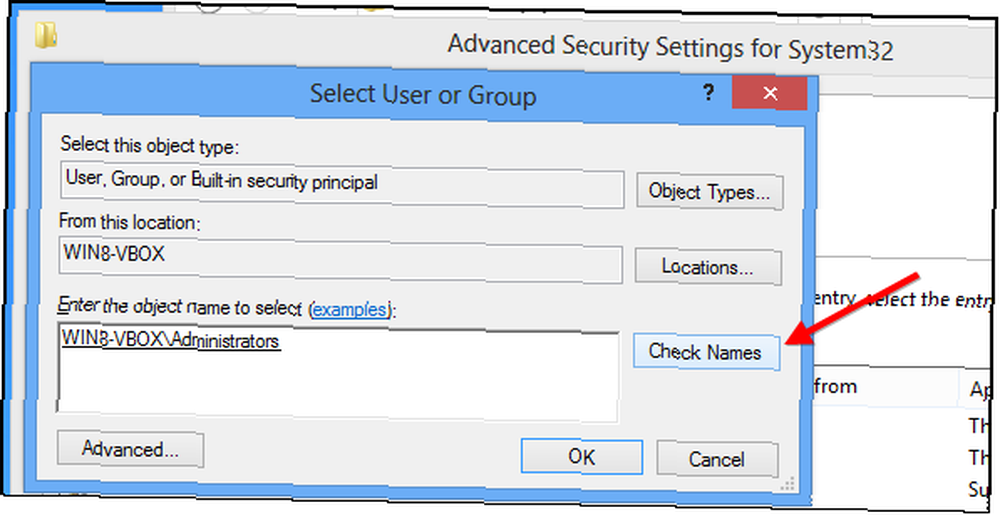
Activer le “Remplacer le propriétaire sur les sous-conteneurs et les objets” définir si vous souhaitez appliquer ces modifications à tous les sous-dossiers et fichiers qu’ils contiennent. Cliquez sur le bouton OK au bas de la Paramètres de sécurité avancés la fenêtre.
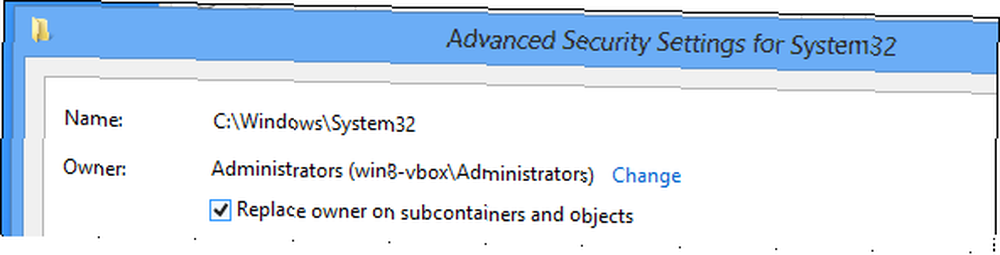
Clique le modifier bouton dans la fenêtre des propriétés.
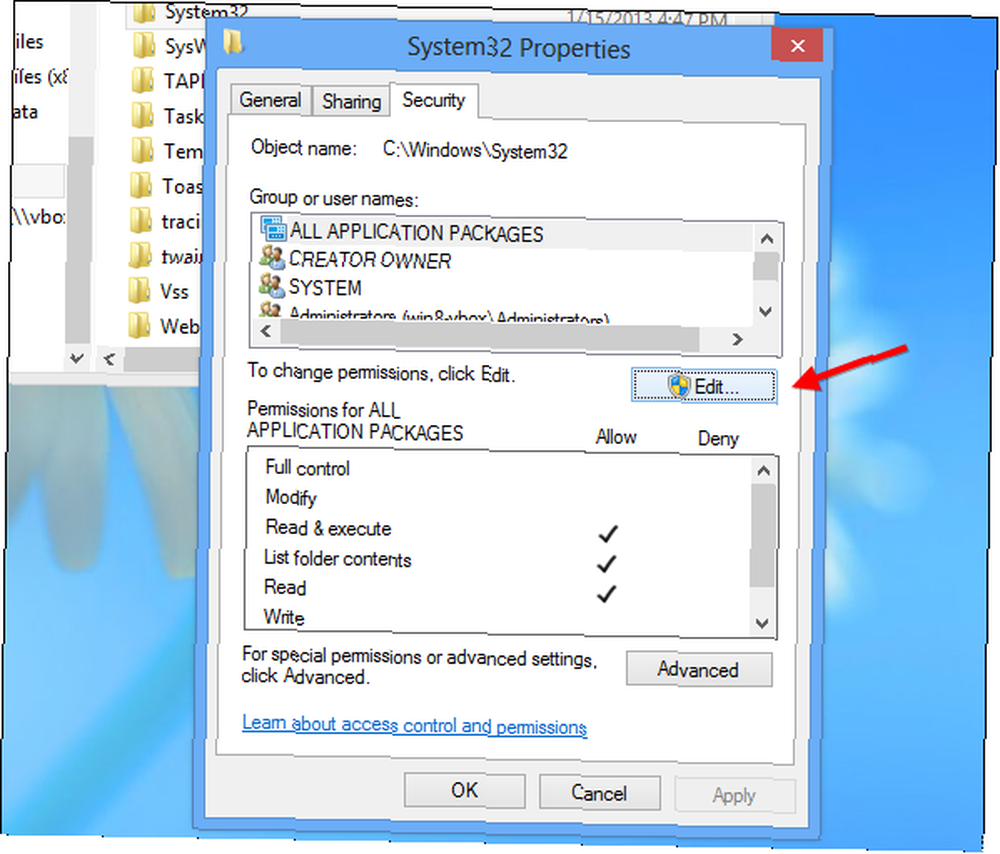
Sélectionnez le Administrateurs utilisateur et activer le Controle total case à cocher pour donner aux comptes administrateurs des autorisations complètes sur les fichiers.
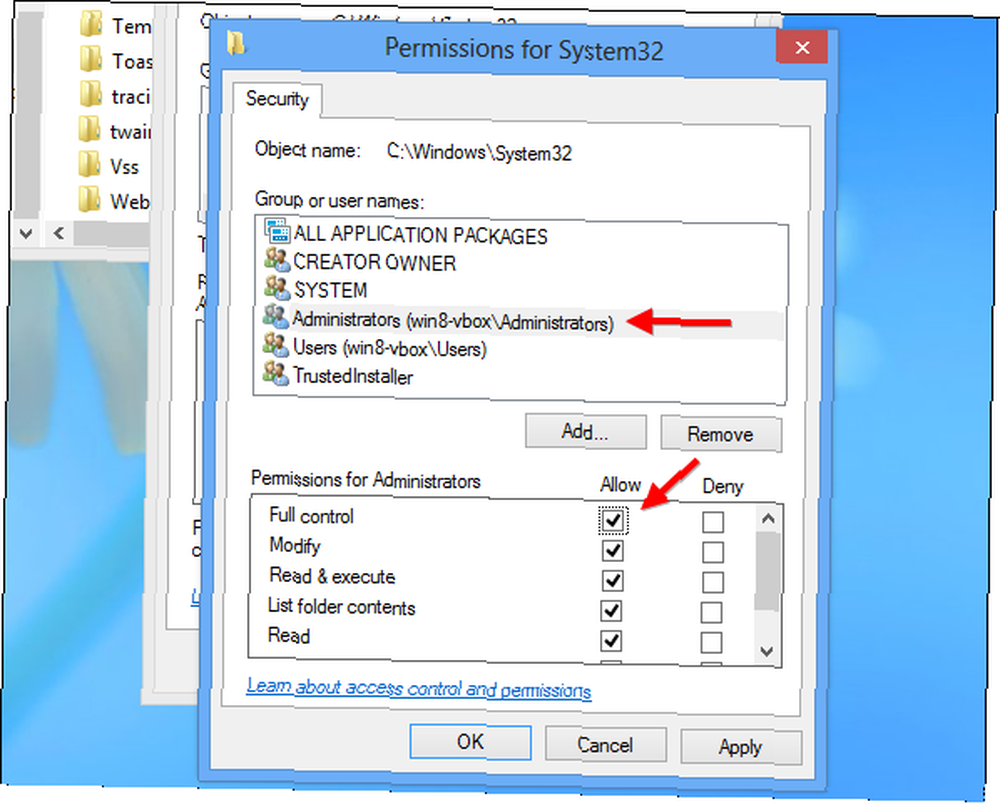
Cliquez deux fois sur le bouton OK pour enregistrer vos modifications. Vous avez maintenant la possibilité de renommer, supprimer ou déplacer les fichiers à votre guise..
Si vous prenez régulièrement possession de fichiers, vous pouvez télécharger un fichier .reg qui ajoutera un fichier .reg. “Prendre possession” option à votre menu de clic droit. Vous pourrez prendre possession de fichiers et de dossiers en quelques clics..
Pourquoi avez-vous eu besoin de prendre possession d'un dossier en dehors de TrustedInstaller? Laissez un commentaire et partagez tout autre tour que vous avez!











